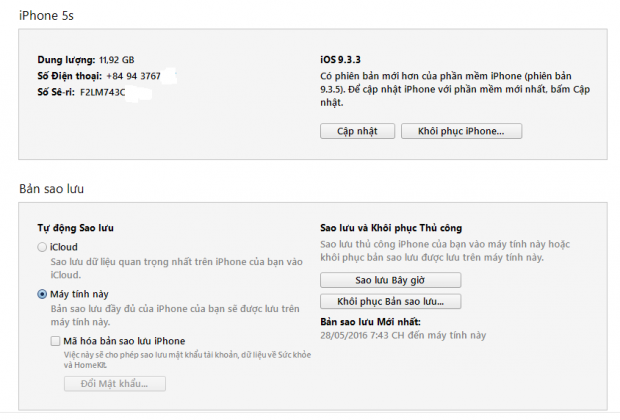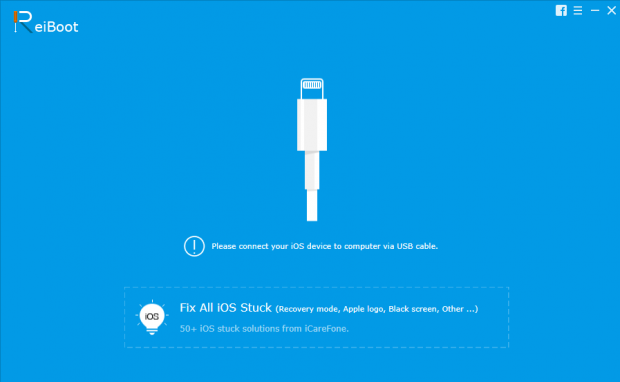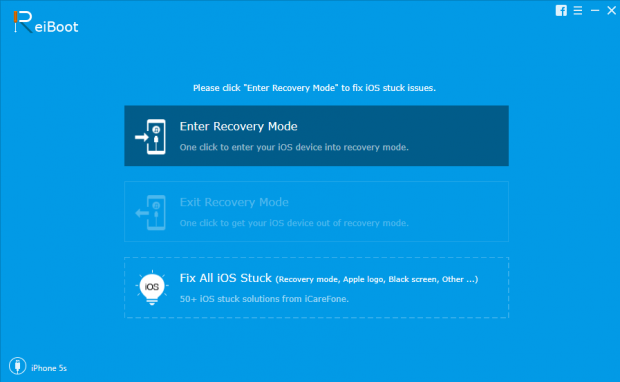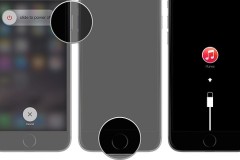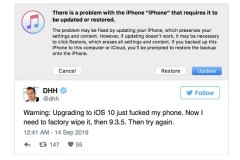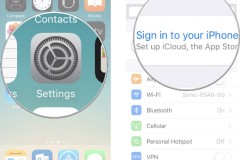Sử dụng iTunes để sửa lỗi iPhone bị treo Logo Apple
Đầu tiên sử dụng cáp USB để kết nối iPhone hoặc iPad của bạn với máy tính.
Bước tiếp theo là 'đưa' iPhone hoặc iPad của bạn vào chế độ DFU mode. Để làm được điều này:
- Đầu tiên là tắt iPhone hoặc iPad của bạn (nếu chưa tắt).
- Nhấn và giữ nút Nguồn + nút Home trong khoảng 10 giây.
- Tiếp theo thả tay ở nút Nguồn ra nhưng vẫn giữ nút Home.
- Khoảng vài giây sau trên màn hình máy tính xuất hiện cửa sổ popup kèm theo thông báo: “iTunes has detected an iPhone in recovery mode. You must restore this iPhone before it can be used with iTunes'.
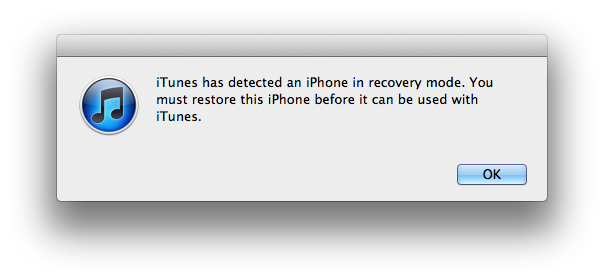
Quá trình Restore thành công, bạn sẽ không còn thấy táo bị lỗi treo logo Apple khi khởi động táo nữa.
Sử dụng ReiBoot để sửa lỗi iPhone bị treo Logo Apple
Ngoài giải pháp là sử dụng iTunes để sửa lỗi iPhone bị treo Logo Apple trong quá trình khởi động, bạn cũng có thể sử dụng phần mềm Tenorshare Reiboot để sửa lỗi.
Đầu tiên tải Tenorshare Reiboot về máy và cài đặt.
- Tải Tenorshare Reiboot cho Windows tại đây.
- Tải Tenorshare Reiboot cho Mac tại đây.
Sau khi đã tải và cài đặt xong Tenorshare Reiboot, tiến hành mở phần mềm lên.
Tiếp theo sử dụng cáp USB để kết nối iPhone của bạn với máy tính.
Sau khi đã kết nối iPhone với hệ thống, bạn click chọn tùy chọn Exit Recovery Mode để sửa lỗi iPhone bị treo logo Apple trong quá trình khởi động.
Hi vọng 2 cách trên đây sẽ giúp các bạn có thể tự giải quyết các vấn đề của mình một cách dễ dàng nhất. Nếu thấy bài viết bổ ích hãy chia sẻ cho bạn bè cùng biết nhé!
- Đây là 15 tính năng 'cực đỉnh' trên iOS 10, bạn đã biết hết chưa?
- Các biện pháp sử dụng smartphone an toàn để tránh cháy nổ!
Nguồn: Thế giới di động